File yang Dihapus Terus Kembali di Windows 10, Apa yang Harus Saya Lakukan?
Miscellanea / / August 05, 2021
Windows adalah sistem operasi paling populer yang ada, dan sebagian besar komputer dilengkapi dengan Windows 10 yang sudah diinstal sebelumnya. Namun, Windows 10 pengguna menemukan beberapa masalah di Windows. Salah satu masalahnya adalah pengguna telah melaporkan bahwa file yang dihapus akan kembali. Jelas, ini menunjukkan bahwa file yang dihapus kembali mungkin terjadi karena layanan Cloud. Juga, ini bisa terjadi karena kerusakan pada Recycle Bin.
Ini bisa menjadi alasan potensial mengapa file yang dihapus terus kembali di komputer windows 10. Mungkin masalahnya terletak pada pengaturan recycle bin pengaturan pengaturan penyimpanan cloud. Hari ini kami akan membantu Anda memecahkan masalah dan memperbaiki masalah sekali untuk selamanya.
Ada kemungkinan Anda tidak memiliki hak istimewa administratif. Oleh karena itu, Anda tidak dapat menghapus file tersebut. Pastikan Anda telah masuk ke akun administrator; namun jika masuk sebagai administrator tidak membantu menyelesaikan masalah. Kemudian Anda dapat melakukan perbaikan berikut untuk menyelesaikan masalah dan menghapus file secara permanen.
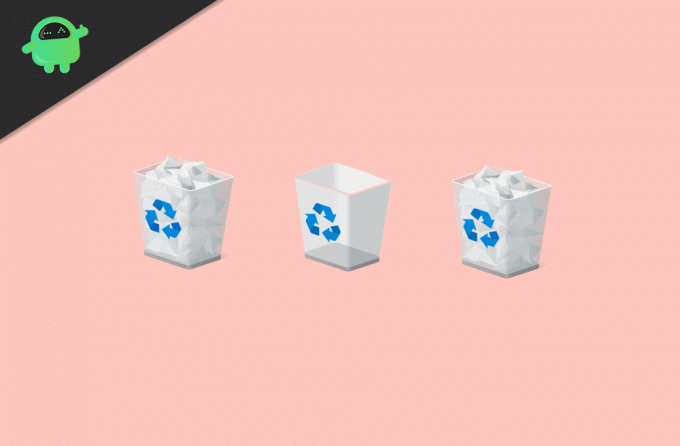
Daftar Isi
-
1 File yang Dihapus Terus Kembali di Windows 10, Apa yang Harus Saya Lakukan?
- 1.1 Solusi 1: Perbaiki Recycle Bin
- 1.2 Solusi 2: Hapus instalasi atau Matikan layanan cloud pihak ketiga
- 1.3 Solusi 3: Periksa Izin Anda
- 1.4 Solusi 4: Aktifkan Prevent Roaming Profile
- 2 Kesimpulan
File yang Dihapus Terus Kembali di Windows 10, Apa yang Harus Saya Lakukan?
Solusi 1: Perbaiki Recycle Bin
Jika recycle bin Anda rusak, maka hal itu dapat menyebabkan masalah, dan file Anda yang terhapus akan terus muncul kembali. Oleh karena itu, Anda dapat melakukan perbaikan dari prompt perintah Windows untuk memperbaiki Recycle bin.
Langkah 1) Pertama, Anda harus membuka command prompt, oleh karena itu, ketik cmd di kotak Pencarian Windows. Pilih command prompt, klik kanan padanya, dan pilih Jalankan sebagai administrator.
Langkah 2) Sekarang ketik perintahnya rd / s / q C: \ $ Recycle.bin di prompt perintah dan tekan Enter.
rd / s / q C: \ $ Recycle.bin
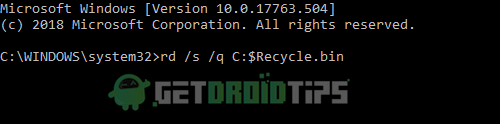
Langkah 3) Setelah Anda menjalankan perintah windows akan memindai Recycle Anda. Jika rusak, itu akan memperbaikinya. Kemudian Anda harus keluar dari prompt perintah dan memulai ulang Perangkat Anda. Sekarang, coba hapus file.
Solusi 2: Hapus instalasi atau Matikan layanan cloud pihak ketiga
Meskipun layanan cloud Windows OneDrive, layanan cloud pihak ketiga lainnya mungkin menyebabkan masalah kembali file yang dihapus. Karena jika ada layanan cloud pihak ketiga yang aktif, maka itu dapat membuat cadangan dan memulihkan data Anda segera. Beberapa layanan memiliki bug untuk memulihkan file secara otomatis, dan layanan lainnya memiliki opsi untuk mematikan atau menghidupkannya.
Buka aplikasi layanan cloud Anda dan periksa fitur seperti pemulihan file yang dihapus. Jika tidak, Anda dapat menghapusnya. Untuk menghapus instalan cukup ketik panel kontrol di kotak pencarian Windows.

Buka panel kontrol, pergi ke Hapus instalan program di bawah opsi Program. Temukan layanan cloud Anda, klik kanan padanya, dan pilih uninstall. Sekarang coba hapus file dan lihat apakah masalah Anda telah teratasi.
Solusi 3: Periksa Izin Anda
Jika Anda tidak memiliki hak istimewa untuk menghapus file di Windows, periksa izin Anda dan izinkan Anda untuk menghapus file tersebut.
Langkah 1) Pertama, klik kanan pada file atau folder yang ingin Anda hapus dan pilih Properti.
Langkah 2) Pilih Keamanan tab dan di bagian bawah klik Maju pilihan.
Langkah 3) Sekarang, selain labelnya Pemilik, klik Perubahan pilihan. Sebuah kotak akan muncul, ketik semua orang, dan klik baik tombol.

Jika ada setiap orang yang tidak ditulis secara default, berarti Anda tidak memiliki izin. Oleh karena itu berikan masukan. dan lanjutkan untuk mengakses prosedur untuk mengizinkan penghapusan file
Langkah 4) Kembali ke tab Keamanan dan klik Edit tombol. Sekarang, pilih SEBUAHrendah untuk semua izin di bawah bagian Izin untuk SISTEM. Klik pada Menerapkan tombol dan klik pada baik tombol untuk menutupnya. Sekarang coba rasakan file tersebut.
Solusi 4: Aktifkan Prevent Roaming Profile
Jika Anda menggunakan Windows Server dan jika layanan Roaming diaktifkan, maka ini mungkin menyebabkan masalah kembali file yang dihapus. Di sana ikuti langkah-langkah yang disebutkan di bawah ini untuk mengaktifkan profil pencegahan roaming.
Langkah 1) Buka Run Accessory dan ketik gpmc.msc. Klik pada baik tombol untuk membuka Kebijakan Grup.

Langkah 2) Sekarang, di jendela kiri, pergi ke Konfigurasi Komputer>Kebijakan>Template Administratif>Sistem>Profil pengguna dan di pojok Jendela klik Mencegah perubahan Profil Roaming pilihan.
Langkah 3) Sekarang, pilih Diaktifkan tombol dan klik Appy. Untuk menutupnya, klik baik tombol. Sekarang coba hapus file dan lihat apakah masalah Anda telah teratasi.
Jika masalah masih belum diperbaiki, mungkin kesalahannya ada di dalam pembaruan Windows baru. Dalam kasus seperti itu, tunggu Microsoft merilis pembaruan baru untuk memperbaiki masalah. Sampai saat itu, Anda dapat menggunakan “Ctrl + Shift + Delete” untuk menghapus semua file Anda. Harap dicatat bahwa ini adalah metode sementara untuk menghapus file secara permanen. Jadi, pastikan untuk menghapus file yang tidak ingin Anda pulihkan dalam waktu dekat.
Kesimpulan
File yang dihapus dan kembali ke komputer windows 10 adalah masalah layanan dan dapat disebabkan oleh beberapa serangan virus atau malware juga. Kami menyarankan Anda untuk memindai PC Anda dengan program antivirus Anda dan menghapus entitas palsu tersebut. Jika demikian, Anda dapat mengikuti solusi di atas untuk melihat apakah solusi tersebut memperbaiki masalah Anda. Untuk mendapatkan panduan Cara yang lebih menarik, pastikan untuk mengikuti kami Tip dan trik PC bagian untuk mengetahui lebih lanjut.
Pilihan Editor:
- Cara Menghapus Pilih Layar Sistem Operasi di Windows 10
- Cara memperbaiki kesalahan Windows 0x00000013, 0x00000014, dan 0x00000015
- Apa itu Error 0x00000016? Bagaimana cara memperbaikinya di PC Windows?
- Perbaiki kesalahan pembaruan Windows 10 0x80070663
- Panduan untuk Mengembalikan Ikon Baterai yang Hilang di Windows 10
Rahul adalah seorang mahasiswa Ilmu Komputer dengan minat besar di bidang Teknologi dan topik cryptocurrency. Dia menghabiskan sebagian besar waktunya untuk menulis atau mendengarkan musik atau bepergian ke tempat-tempat yang tidak terlihat. Dia percaya bahwa coklat adalah solusi untuk semua masalahnya. Hidup terjadi, dan kopi membantu.

![Cara Memasang Stock ROM di Panasonic Eluga Ray 530 [File Firmware]](/f/f5ebbed894c5a70bcf0e4fcf1a10bdc0.jpg?width=288&height=384)
![Cara Memasang Stock ROM di Axiom Four S61 [File Firmware / Unbrick]](/f/4d44f634f8f66a58602cf7a68055fd19.jpg?width=288&height=384)
![Cara Memasang Stock ROM di DEXP Ixion MS250 Sky [File Flash Firmware]](/f/ca27c5ffa075079e8907de0e06a1dcc2.jpg?width=288&height=384)